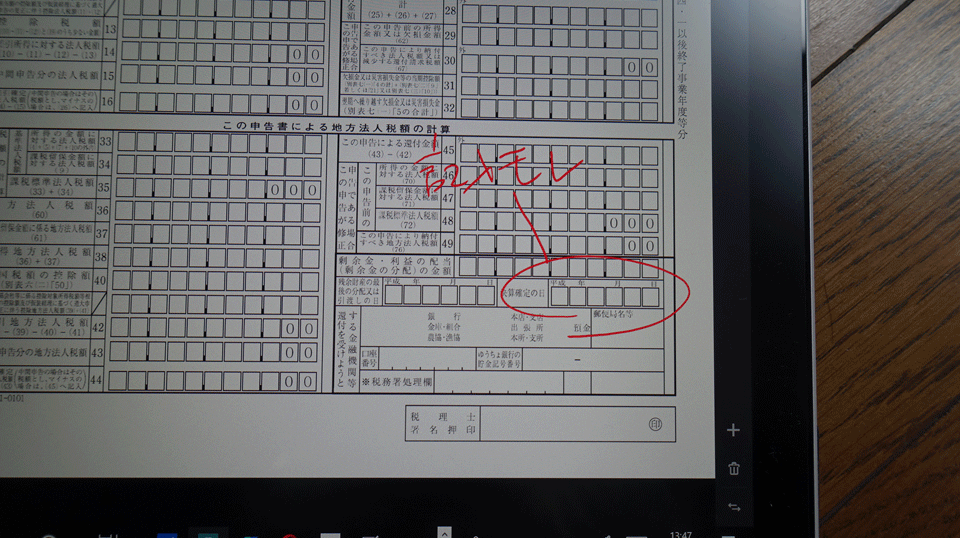先日、ペーパーレスに向けて紙のメモ帳をなくすことを検討しました。次のステップとして、チェック用の資料印刷を減らす方法を考えてみます。
目次
税理士業務で残る紙は、チェック用の資料
お客さまに渡す総勘定元帳などの保管用の資料を除くと、デュアルディスプレイなどの環境を準備することで、 印刷する紙の量はある程度削減することができます。
今のところ、ノートパソコン(Surface Book 2)から2台の27インチモニターに出力する環境で仕事をしていますが、これにより紙を印刷しなくても、画面上で確認できるケースが増えてきました。
そうした環境で税金の申告書などをチェックすると、提出前に間違いが見つかるケースは当然あるのですが、画面上だけで確認していると、修正した後の申告書をチェックしはじめたときに、ストレスを感じます。
「修正前の申告書はどこをチェックしたんだっけ?」と。
申告書に限りませんが、資料の中の1カ所を修正すると、それに連動して他の部分が変わってしまうということはよくあります。
そのため、修正前の資料と修正後の資料を比較チェックするわけですが、紙で印刷していれば赤ペン等でチェックを付けているので、どこを確認したのかすぐにわかります。
ところが画面上で確認した場合、修正前の資料のどこをチェックしたかわからなくなってしまい、最初から全部見直すということが何度もありました。
そのため慎重にチェックする必要がある場合には、結局紙を印刷することになってしまい、チェック用資料の印刷がなかなか減らせない、という悩みがあったわけです。
チェック用の紙を印刷しないために、PDFに直接書き込める環境を構築する
結局、このような悩みを解決する方法として考えたのが、
「PDFファイルに、”紙に手書きで書き込むような感覚で”入力できる環境を作ろう」
というものでした。
ここで「手書き」にこだわるのは、AcrobatなどのPDF作成ソフトでPDFにチェックマークを付けたり、コメントをキーボードで書きこむよりも、手書きのような形で書く方が早いと気づいたためです。
以前からAcrobatは持っていたため、これでチェック済みのところにマークを付けられないかと試してみたのですが、マウスでマーカーを引いたり、キーボードでコメントを入れることはできますが、紙に書き込むことと比較すると、操作性にストレスを感じます。
Surface Book 2の液晶はタッチ対応のため、その画面にPDFファイルを表示させて指でコメントを書くこともやってみましたが、チェックマークを付けるくらいであれば問題ありませんが、文字を書くのは結構つらいものがあります・・・。
PDFファイルへの手書き環境を作るために用意したものは、下記の3点。
- タッチ対応の液晶画面を持つノートパソコン
- タッチ対応の液晶画面に対応したペン
- PDF書込に特化したアプリ
1点目の液晶画面については、メイン機のSurface Book 2(13.5インチ)と予備機のSurface Pro 6(12.3インチ)があるため、これを使うことにしました。

2点目については、Surfaceを使っていることから、Surfaceペンを購入しました。従来は、「お絵かきするわけでもないのにペンなんかいらんだろ」と思ってたのですが・・・。

3点目については、Drawboard PDFというアプリをMicrosoft Storeで1,150円で購入しました。Acrobatは持っていましたが、高機能すぎるため、PDFへの書込に特化したアプリの方が使いやすいだろうとの判断からです。
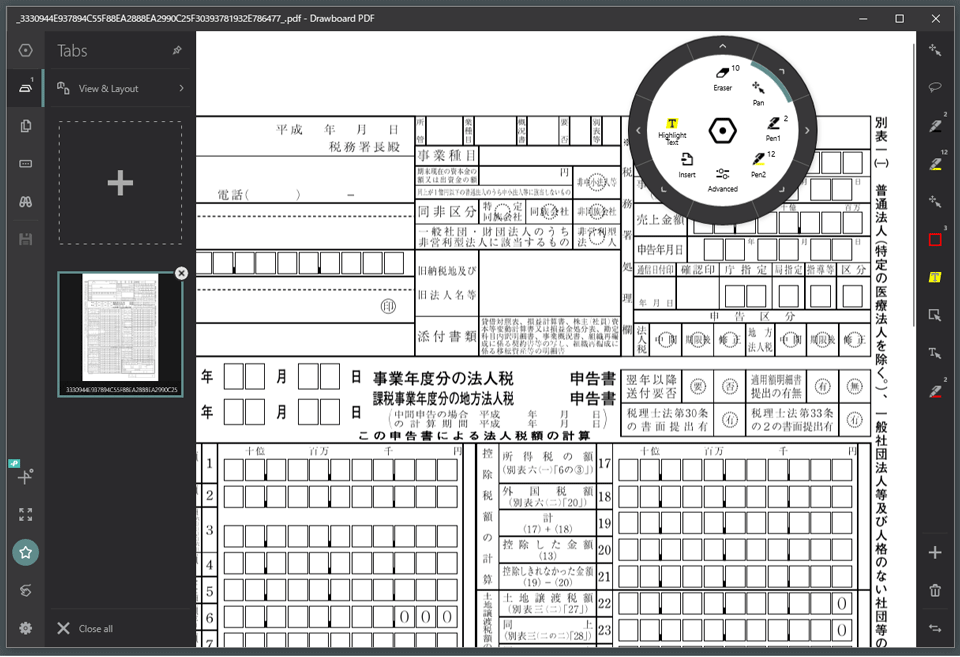
これらを準備した上で、作成した申告書をPDF保存して、予備機のSurface Pro 6(キーボードを外したタブレットの状態)に表示させてチェックしています。
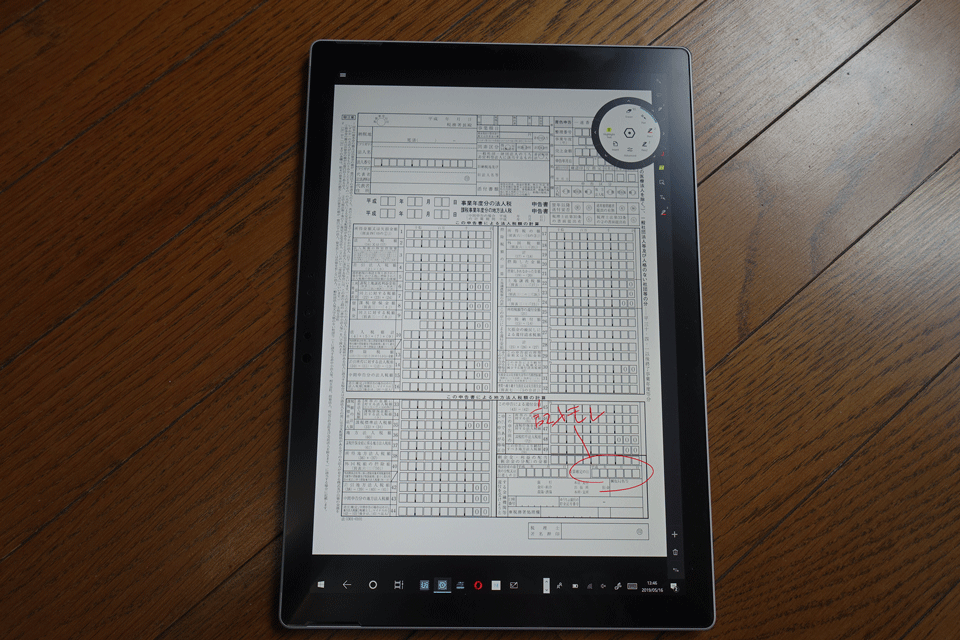
画面の小さいSurface Pro 6で表示させる理由は、
- 軽い方が片手で持っていても疲れない
- Surface Pro 6だとスタンドを目一杯広げた状態が書込しやすい
- その他の基礎資料を表示させるのにもう1台のパソコンを使う
というの理由です。
ペンでの書き込みは、片手で持つか、下の写真のようにスタンドを目一杯広げて置いた方が安定するため、Surface Pro 6を使うことにしました。1日中パソコンに向かっているような貧弱に人間には、ちょっとした重量の違いも堪えますので(笑)。

結論としては、この環境を構築して正解でした。
専用ペンと書込み用アプリを準備するだけで、手書きに近い感覚でPDFに書き込むことができます。
これであれば、修正前の資料をどこまでチェックしたか確認することができますし、またPDFファイルのまま保存するため場所を取ることもありません。
何でもっと早くSurfaceペン使わなかったんだろうと、少し後悔したくらいです。
Surface(Windowsタブレット)は、タブレットといっても結局パソコンという問題
とはいえ、運用してみると少し気になる点も見えてきます。
PDFファイルへのペンでの書き込みは、キーボードのないタブレット状態の方が断然書きやすくなります。
Surface Book 2やSurface Pro 6はタブレットとしても使用可能なパソコンのため、この点を活かしているわけですが、タブレットとはいえパソコンであることに変わりありません。
つまり「タブレットのように」使うことはできても、完全に「タブレットとして」使うことはできません。
これらのパソコンを当初は電源を入れっぱなしにして運用していたのですが、調子が悪くなったり再起動が必要になったりすることが何度かあったため、現在は毎日使用後に電源を切ることにしています。
そのため、タブレットのようにスイッチ押したらすぐ使える、という使い方を私の環境ではしていないわけです。
(私の運用環境の問題だけかもしれませんが、)これならiPadとApple Pencilの組み合わせの方が軽くて早くて使いやすいんじゃないか?と思えてきました。
そこで、Surface Pro 6の液晶画面サイズに近いiPad Pro(12.9インチ)を確認しましたが、値段を見て一瞬で断念。板1枚に税込12万円以上払う気にはなれませんでした(^^;)
まだペーパーレス化に向けた試行錯誤の段階ではありますが、それでもPDFファイルに手書きで書き込めるというのはやはり便利です。
もしタッチ対応の液晶をお持ちの方で、ペン入力を試したことがない方は、一度試してみてはいかがでしょうか。
投稿者

- 加藤博己税理士事務所 所長
-
大学卒業後、大手上場企業に入社し約19年間経理業務および経営管理業務を幅広く担当。
31歳のとき英国子会社に出向。その後チェコ・日本国内での勤務を経て、38歳のときスロバキア子会社に取締役として出向。30代のうち7年間を欧州で勤務。
40歳のときに会社を退職。その後3年で税理士資格を取得。
中小企業の経営者と数多く接する中で、業務効率化の支援だけではなく、経営者を総合的にサポートするコンサルティング能力の必要性を痛感し、「コンサル型税理士」(経営支援責任者)のスキルを習得。
現在はこのスキルを活かして、売上アップ支援から個人的な悩みの相談まで、幅広く経営者のお困りごとの解決に尽力中。
さらに、商工会議所での講師やWeb媒体を中心とした執筆活動など、税理士業務以外でも幅広く活動を行っている。
最新の投稿
 仕事術・勉強法2025年12月14日時間は引き算で考える。やりたいことをやるための時間を確保する方法。
仕事術・勉強法2025年12月14日時間は引き算で考える。やりたいことをやるための時間を確保する方法。 経営管理2025年12月11日経営者が信頼できる相談相手を持つべき理由
経営管理2025年12月11日経営者が信頼できる相談相手を持つべき理由 経営管理2025年12月7日事業の実態を「見える化」するために「経理のルール」をしっかり作る
経営管理2025年12月7日事業の実態を「見える化」するために「経理のルール」をしっかり作る 経営管理2025年12月4日事業のゴール、意識してますか?
経営管理2025年12月4日事業のゴール、意識してますか?